Hỗ trợ tư vấn
Tư vấn - Giải đáp - Hỗ trợ đặt tài liệu
Mua gói Pro để tải file trên Download.vn và trải nghiệm website không quảng cáo
Tìm hiểu thêm » Hỗ trợ qua ZaloLàm thế nào để chạy app Android trên Mac? Rất đơn giản, hãy cùng Download.vn tìm hiểu cách dùng ứng dụng Android trên Mac như thế nào nhé!

Phần mềm giả lập ắt hẳn không còn xa lạ với người thường xuyên chơi game và cài app Android trên máy tính Windows. Nó cung cấp cho hệ thống của bạn một môi trường ảo để chạy những ứng dụng yêu thích trên di động. Tuy nhiên, Windows không phải hệ thống duy nhất có thể chạy phần mềm giả lập Android. Bạn có thể làm việc này trên cả macOS.
Bạn có thể tải và cài đặt NoxPlayer một cách dễ dàng và nhanh chóng như đối với các phần mềm khác. Nox có kích thước khoảng 350MB, do đó sẽ mất một vài phút để nó hoàn toàn nằm trong ổ đĩa cứng của bạn. Sau khi tải xong, bạn khởi chạy file .dmg và đồng ý với các điều khoản và điều kiện, sau đó Nox sẽ được cài đặt trên hệ thống của bạn.
Sau khi quá trình hoàn tất, bạn kéo biểu tượng NoxPlayer vào thư mục Applications và cài đặt sẽ thực sự hoàn thành.
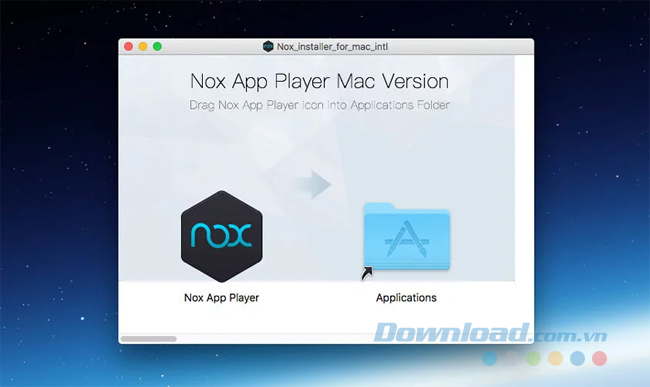
Mở Launchpad và Nox sẽ xuất hiện trong danh sách các ứng dụng hiện có của bạn.
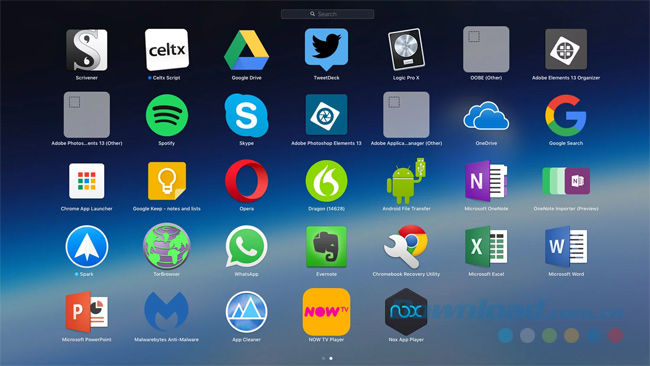
Bạn nhấp chuột vào ứng dụng và khi được nhắc với thông điệp "NoxPlayer is an application downloaded from the internet", bạn chọn Open.
Vì đây là lần đầu tiên bạn sử dụng chương trình nên nó sẽ mất một ít thời gian để thiết lập. Bạn cũng sẽ cần đăng nhập vào mật khẩu hệ thống của mình để cho phép ứng dụng tạo những thay đổi cần thiết để hoạt động đầy đủ trên máy Mac. Khi tất cả đã xong xuôi, bạn đã sẵn sàng để sử dụng Android.
Màn hình Nox mặc định là máy tính bảng Android. Bên trái là các phím tắt khác nhau như điều khiển âm lượng, nút quay lại, trang chủ và ứng dụng gần đây, làm cho việc điều hướng Android trở nên dễ dàng. Bảng điều khiển trung tâm có tất cả các ứng dụng hiện tại và CH Play quan trọng, nơi bạn có thể tải thêm nhiều ứng dụng hơn nữa theo ý muốn.
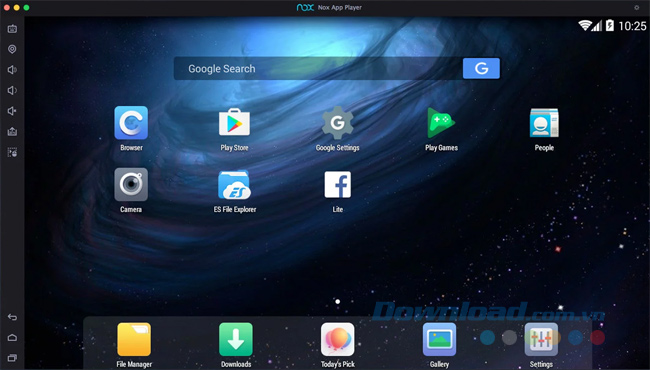
Ở góc phía trên bên phải màn hình, bạn sẽ thấy một biểu tượng bánh răng nhỏ mà phía trên là thời gian được hiển thị. Bạn click vào đó để mở menu cài đặt chung, nơi bạn có thể chọn để sử dụng hiển thị của một máy tính bảng hoặc điện thoại, số lượng bộ nhớ mà bạn muốn chương trình sử dụng là bao nhiêu, và một vài lựa chọn hữu ích khác.
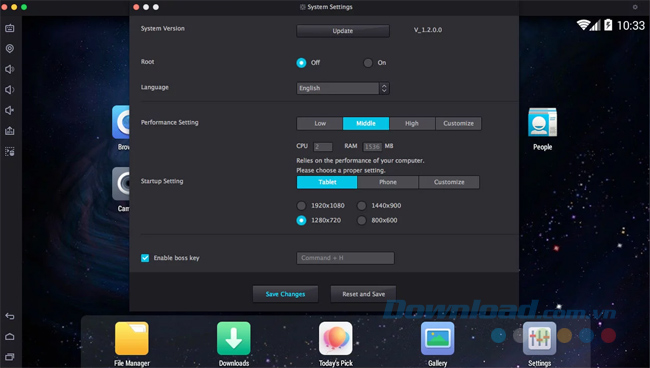
Vì là sử dụng thiết bị Android nên bạn sẽ cần đăng nhập vào tài khoản Google để có thể sử dụng các dịch vụ như CH Play. Để làm được điều này, bạn nhấp chuột vào biểu tượng CH Play, sau đó khi được nhắc trên màn hình tiếp theo, bạn nhập tài khoản Google đã có hoặc tạo một tài khoản mới.
Sau khi đã đồng ý với các điều khoản và điều kiện, bây giờ bạn đã có quyền truy cập hoàn toàn vào hệ điều hành Android và trải nghiệm tất cả game cũng như ứng dụng của nó.
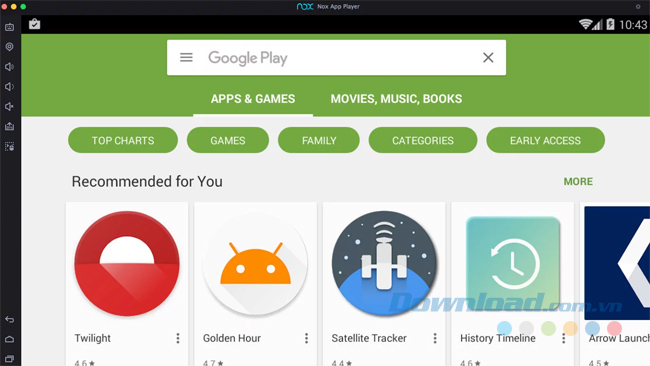
Ở phía trên màn hình CH Player, bạn sẽ thấy một thanh tìm kiếm. Nhập tên của bất kỳ ứng dụng nào bạn muốn vào đó. Ngoài ra, bạn có thể khám phá các tùy chọn khác nhau được tìm thấy trong phần chính của màn hình. Khi bạn tìm thấy những gì bạn thích, hãy nhấp vào nó, sau đó nhấn nút cài đặt.
Sau khi ứng dụng đã được tải xong, bạn có thể khởi chạy nó bằng cách quay trở về màn hình Home (click vào biểu tượng ngôi nhà nhỏ ở phía dưới bên trái màn hình) và sau đó nhấp chuột vào ứng dụng vừa mới được cài đặt như cách bạn sử dụng máy tính bảng hoặc điện thoại.
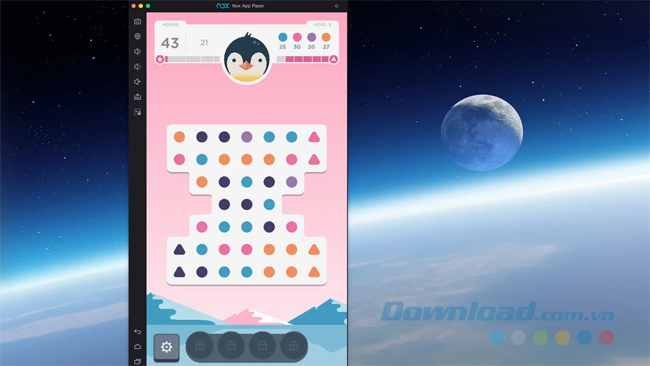
Các ứng dụng được tối ưu hóa cho màn hình điện thoại sẽ tự động chạy trong một hình chữ nhật đứng, do đó không cần phải làm gì với cài đặt cả. Bây giờ, bạn có thể chơi những trò chơi Android và sử dụng các ứng dụng hữu ích khác mà nền tảng cung cấp trên máy Mac của mình.
Nox là cách tốt nhất để chạy ứng dụng Android trên macOS. Tuy nhiên, bạn vẫn còn một số lựa chọn khác dù hiệu quả không bằng nhưng vẫn rất đáng thử.
Android Studio
Android SDK đi kèm với một phần mềm giả lập đầy đủ hệ điều hành Android và được cập nhật liên tục. Tuy nhiên, nó không được thiết kế làm phương pháp chạy ứng dụng trên desktop bởi nó sinh ra nhằm giúp bạn tự thử nghiệm ứng dụng đã thiết kế.
Do đó, cài đặt app Android trên macOS không dễ, và với tốc độ khá chậm.
BlueStacks
BlueStacks là cách tốt nhất để chạy ứng dụng Android trên Windows. Nó chạy nhanh, dễ thiết lập và hỗ trợ nhiều game, app phổ biến.
Nếu truy cập bluestacks.com trên Mac, bạn sẽ được nhắc tải và cài đặt phiên bản tương ứng.
Không. Các ứng dụng Android được phát triển riêng cho thiết bị chạy hệ điều hành này. Chúng dùng phần cứng khác với macOS. Ngoài ra, Android và Mac là hai hệ điều hành hoàn toàn khác biệt. Điều đó có nghĩa code của một app Android sẽ không tương thích với Mac và ngược lại.
Điều đó tùy thuộc vào kiểu ứng dụng. Theo quy tắc chung, hầu hết mọi app Android đều chạy trên Mac khi bạn sử dụng phần mềm giả lập. Tuy nhiên, các ứng dụng phụ thuộc vào phần cứng Android nào đó hoặc nhà cung dịch vụ di động có thể sẽ không chạy trên trình giả lập cho Mac. Một số app cũng không được thiết kế để chạy trên giả lập.
Theo Nghị định 147/2024/ND-CP, bạn cần xác thực tài khoản trước khi sử dụng tính năng này. Chúng tôi sẽ gửi mã xác thực qua SMS hoặc Zalo tới số điện thoại mà bạn nhập dưới đây: